电脑如何设置只允许运行指定程序打开指定软件?
1、在电脑左下方找到搜索框,输入gpedit.msc,然后点击回车键。

2、展开用户配置-管理模板,找到系统,然后点击,在右侧对话框中找到只运行指定的windows应用程序。
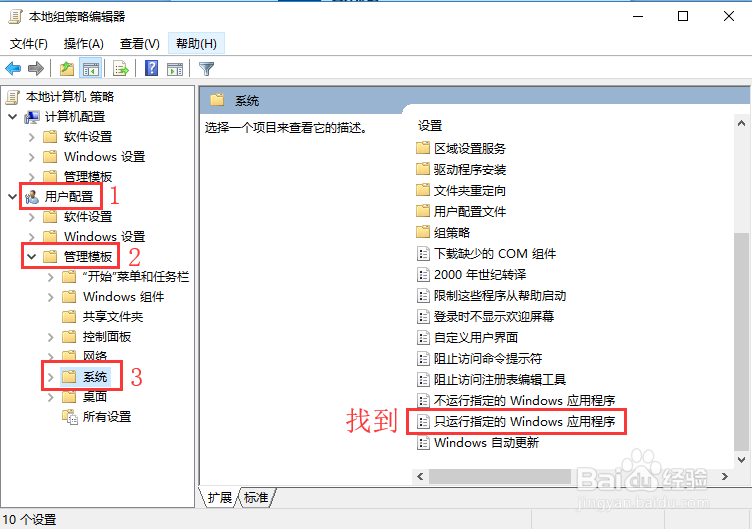
3、双击打开只运行指定的windows应用程序。
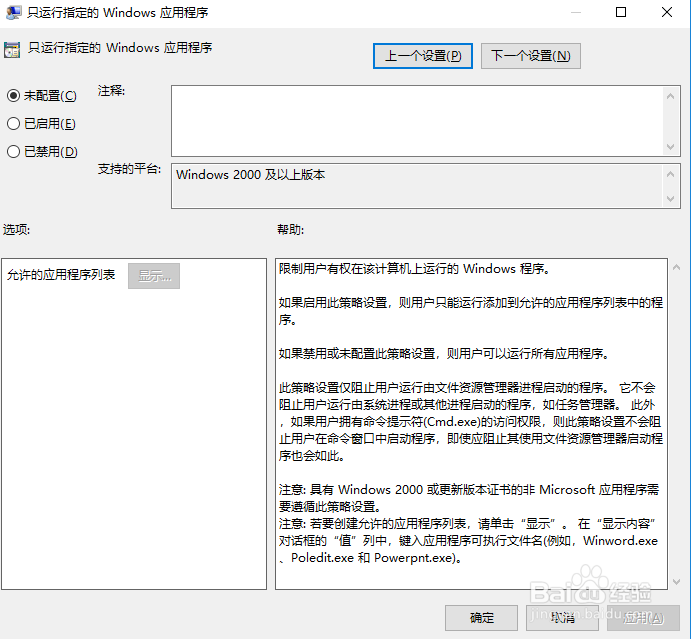
4、勾选已启用,然后点击允许的应用程序列表后面的显示。
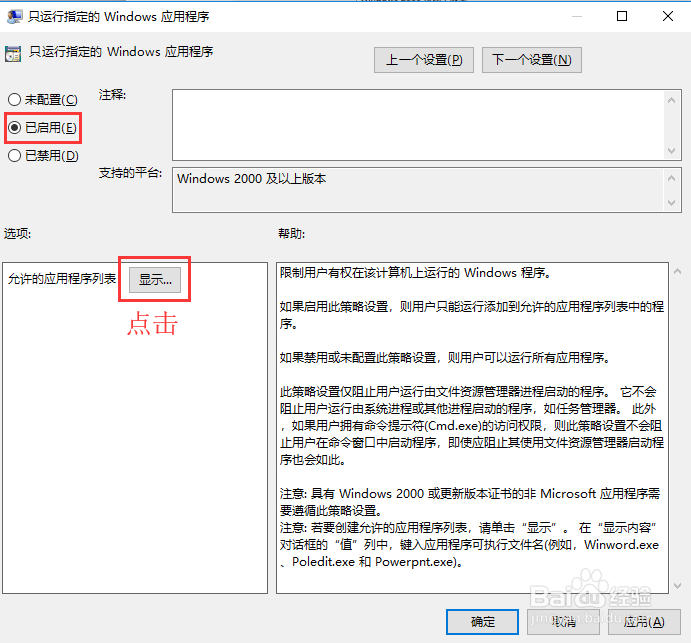
5、然后在任意允许运行的程序快捷键方式上方点击右键,选择属性。
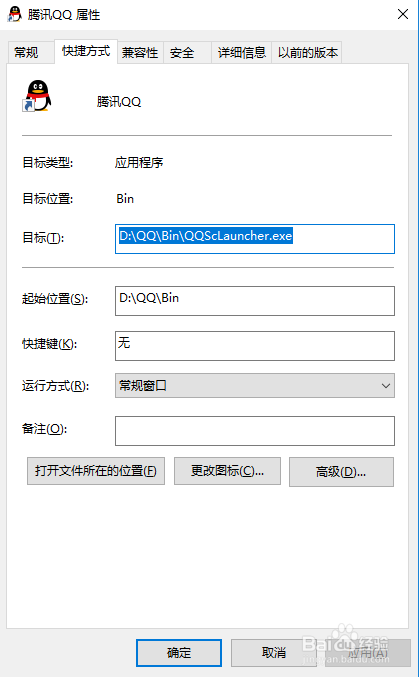
6、选择快捷方式选项卡,找到目标,在里面复制运行程序名称,如下图:
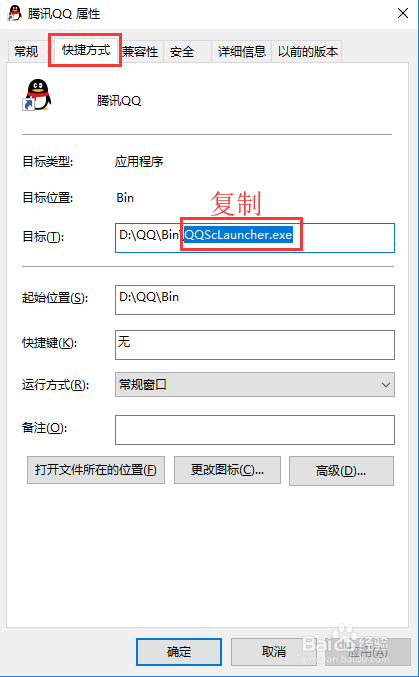
7、切换到刚刚步骤4中点击显示打开的对话框,把复制的运行程序名称粘贴到值当中去。
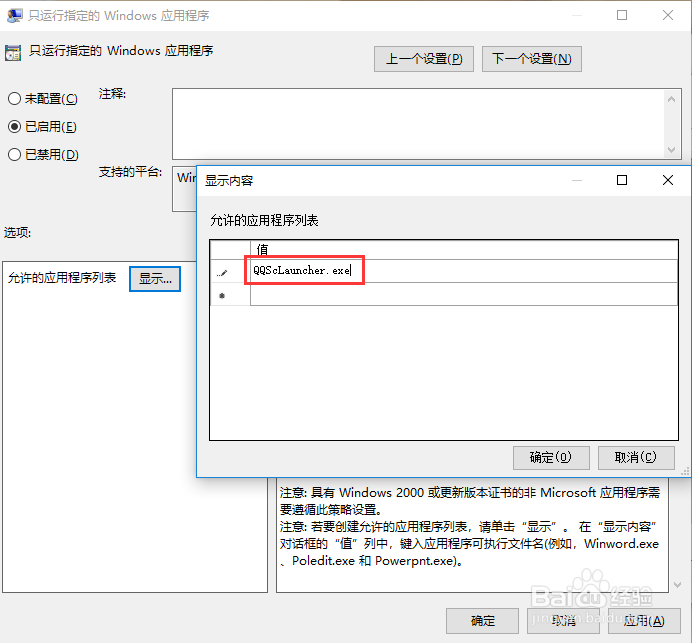
8、最后依次点击确定即可实现电脑设置只允许运行指定程序,打开指定软件。
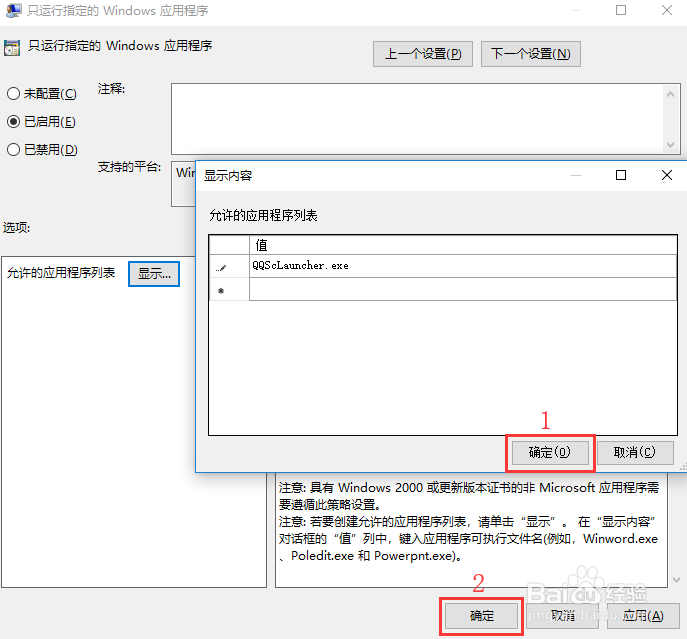
1、上述方法确实可以解决这个问题,但是存在2种缺点,第一是设置麻烦,第二是容易被懂电脑的人破解掉,下面小编介绍另外一种方法来解决这个问题。
2、百度下载大势至电脑文件防泄密系统,解压,双击大势至电脑文件防泄密系统V14.2.exe运行,按照提示一步步进行安装,注意提示信息,全部选择允许。
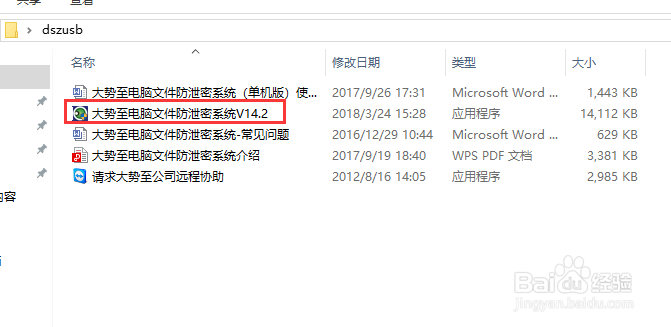
3、安装完成后,使用快捷键alt+f2唤出登录框,按照提示输入默认的账号和密码,点击确定登入。
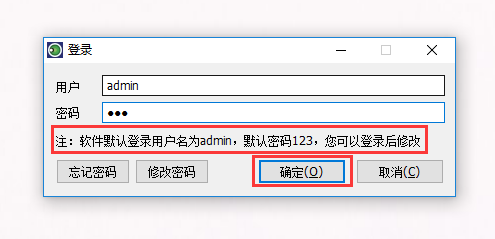
4、在主界面,先找到网络行为控制大类,再找到只允许打开的程序,点击其后的+/-控件,把需要允许运行的程序加入进去。
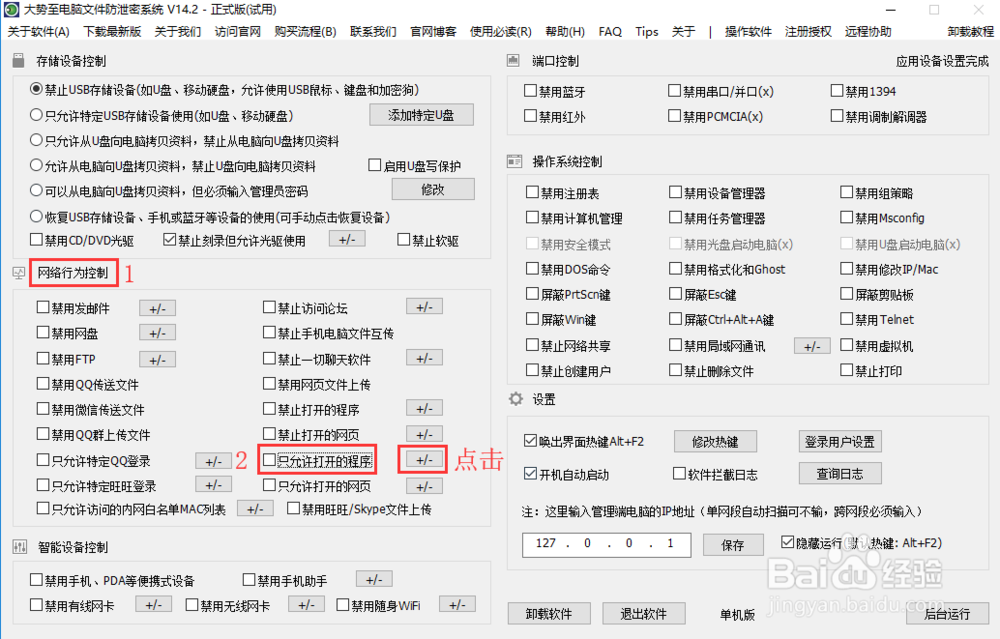
5、点击添加,拖动放大镜到想要允许运行的程序窗口上方即可,自动识别并填入信息,然后依次点击确定、保存即可。
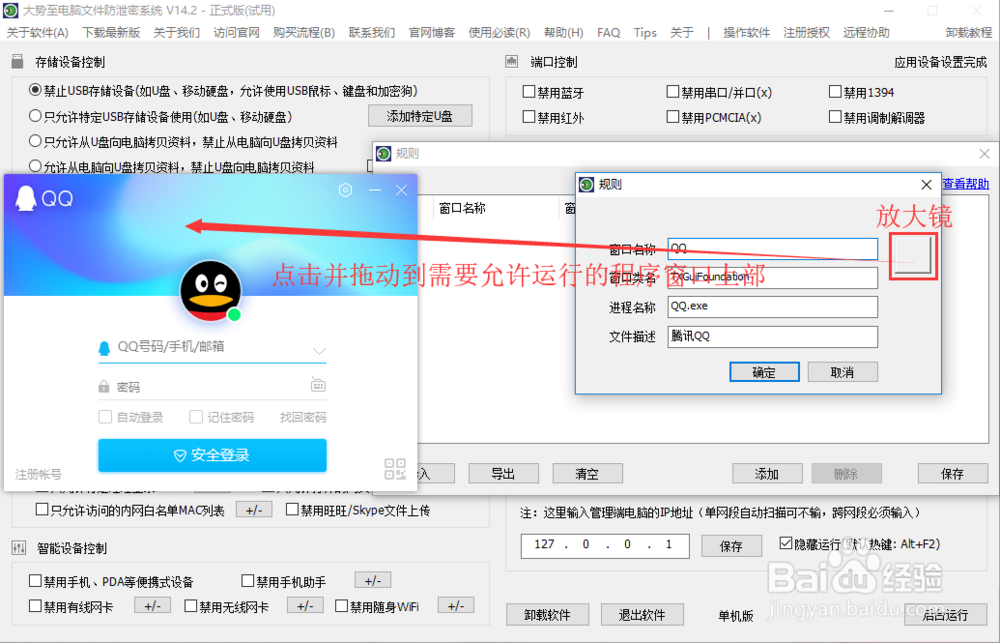
6、最后勾选只允许打开的程序,全部操作就完成了。
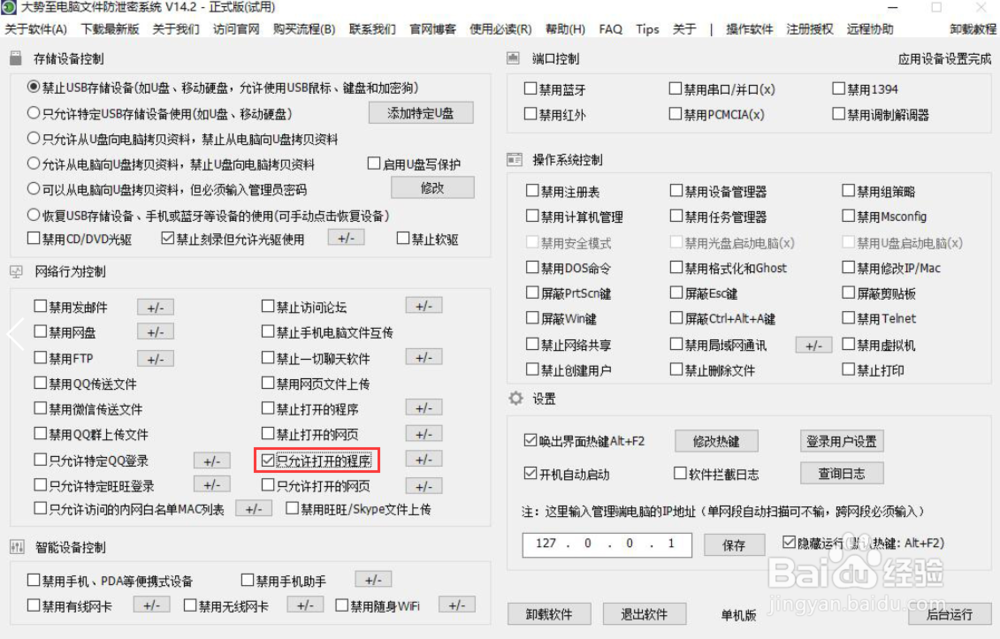
7、进行到这里其实整体设置已经完成,但是为了安全,防止其他对该软件了解的人修改掉我们的配置,建议把初始登录密码修改掉,点击登录用户设置。
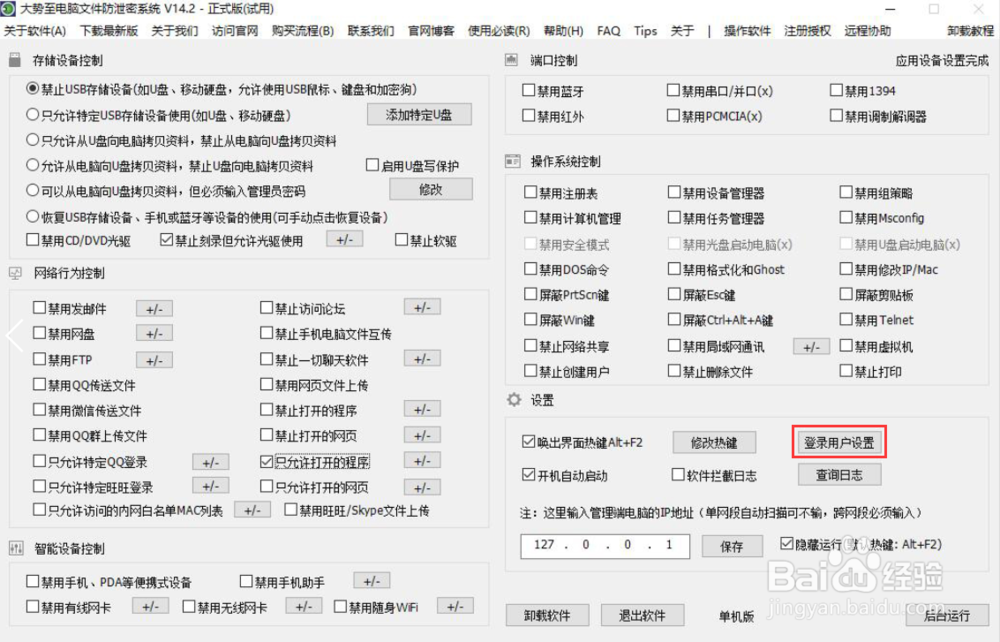
8、双击admin用户,按照提示输入新的密码,依次点击确定完成。
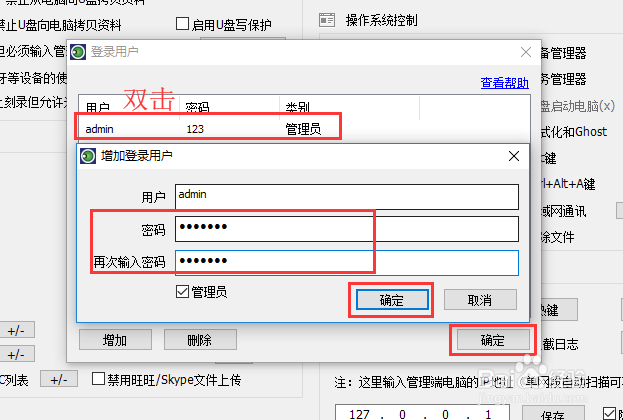
9、最后点击后台运行即可。
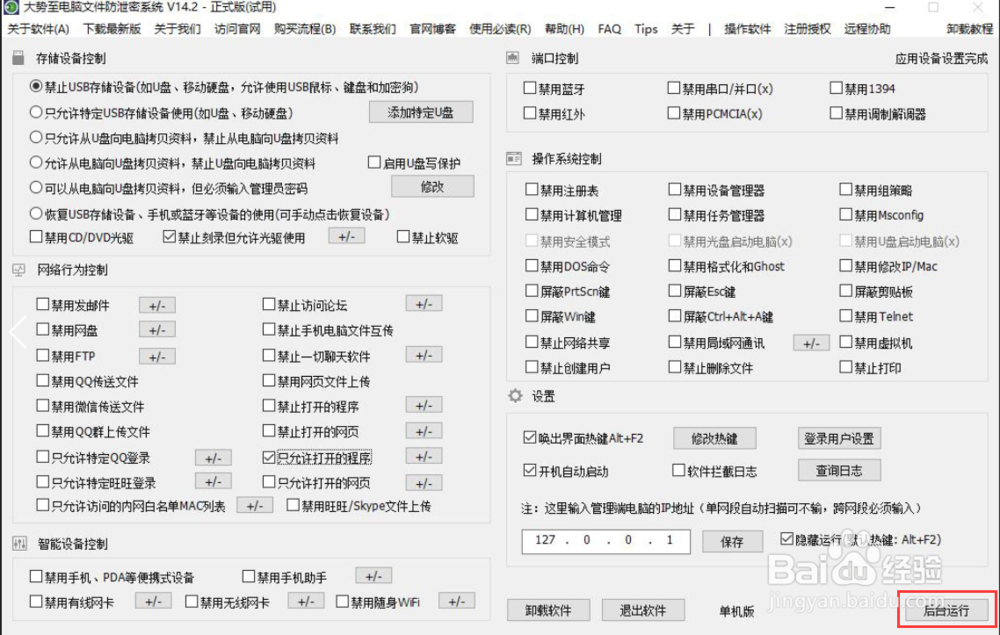
声明:本网站引用、摘录或转载内容仅供网站访问者交流或参考,不代表本站立场,如存在版权或非法内容,请联系站长删除,联系邮箱:site.kefu@qq.com。
阅读量:44
阅读量:52
阅读量:87
阅读量:115
阅读量:50